陽光色調!ps調出霞光色調照片教程
時間:2024-03-07 14:15作者:下載吧人氣:42
最終效果

原圖

1、打開素材圖片,創建可選顏色調整圖層,對黃色,青色進行調整,參數及效果如下圖。這一步主要把草地的顏色轉為橙黃色。
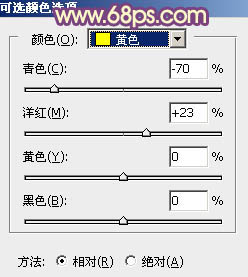
<圖1>
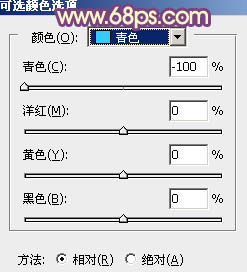
<圖2>

<圖3>
2、創建色相/飽和度調整圖層,對黃色進行調整,參數及效果如下圖。這一步把草地顏色轉為紅褐色。
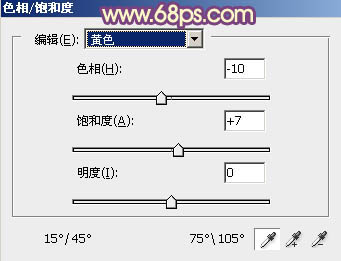
<圖4>

<圖5>
3、創建曲線調整圖層,對RGB,藍通道進行調整,參數設置如圖6,效果如圖7。這一步增加圖片明暗對比,同時給暗部增加藍色,高光部分增加淡黃色。
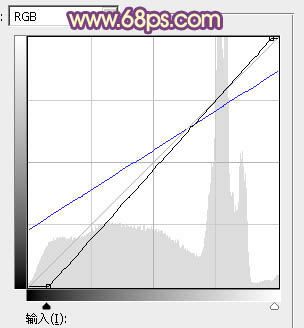
<圖6>

<圖7>
4、創建色彩平衡調整圖層,對陰影,高光進行調整,參數設置如圖8,9,確定后把蒙版填充黑色,用白色畫筆把地平線部分需要變亮的部分擦出來,效果如圖10。
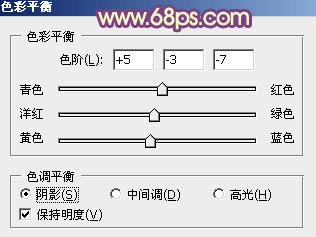
<圖8>
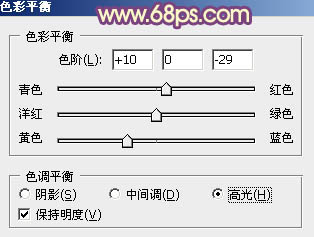
<圖9>

<圖10>
5、按Ctrl+ Alt + 2 調出高光選區,按Ctrl + Shift + I 反選,然后創建曲線調整圖層,對RGB,藍色通道進行調整,參數及效果如下圖。這一步主要給圖片暗部增加藍色。
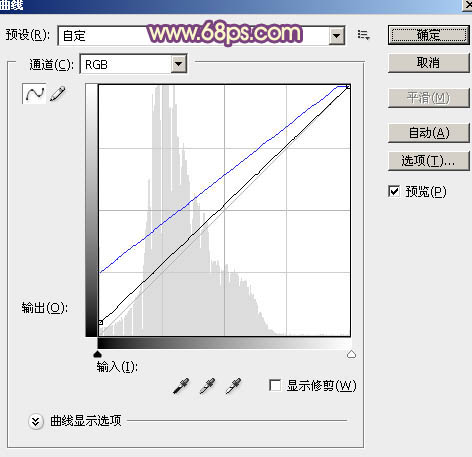
<圖11>

<圖12>
6、創建色彩平衡調整圖層,對陰影,高光進行調整,參數設置如圖13,14,確定后按Ctrl+ Alt + G 創建剪切蒙版,效果如圖15。這一步同樣給圖片暗部增加藍色。
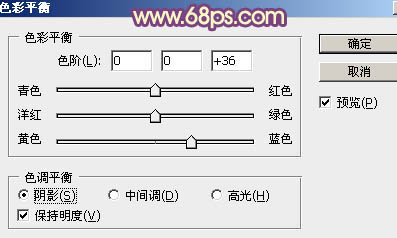
<圖13>

<圖14>

<圖15>
7、創建可選顏色調整圖層,對紅、黃、藍、白進行調整,參數設置如圖16- 19,效果如圖20。這一步主要給圖片高光部分增加淡藍色。
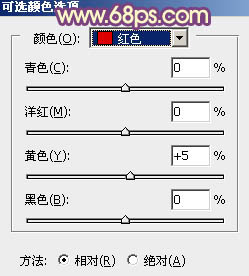
<圖16>
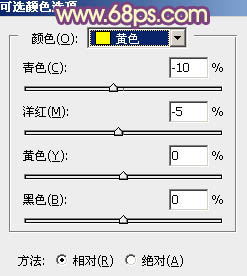
<圖17>
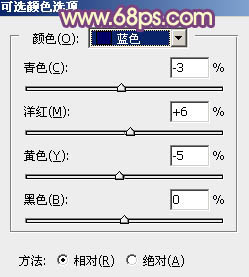
<圖18>
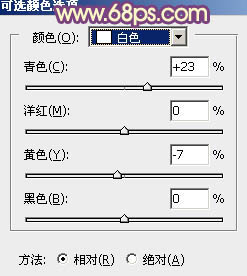
<圖19>

<圖20>
8、新建一個圖層,按字母鍵“D”把前,背景顏色恢復到默認的黑白,然后選擇菜單:濾鏡> 渲染 > 云彩,確定后把混合模式改為“濾色”,不透明度改為:20%,添加圖層蒙版,用黑色畫筆把底部區域擦出來,效果如下圖。這一步給圖片增加朦朧高光。

<圖21>
9、創建色彩平衡調整圖層,對陰影,高光進行調整,參數設置如圖22,23,確定后按Ctrl+ Alt + G 創建剪切蒙版,效果如圖24。這一步給圖片增加藍色。
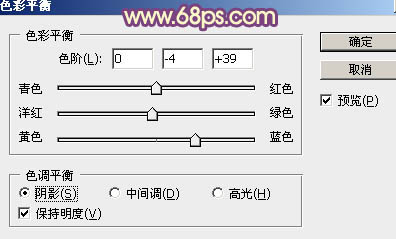
<圖22>
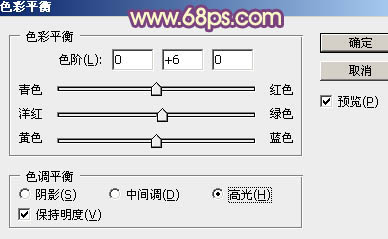
<圖23>

<圖24>
10、新建一個圖層,用橢圓選框工具拉出下圖所示的橢圓選區,羽化80個像素后填充橙黃色:#F4C160,確定后把混合模式改為“濾色”,效果如下圖。

<圖25>
11、取消選區后按Ctrl+ J 把當前圖層復制一層,按Ctrl + T 稍微縮小一點,然后把混合模式改為“柔光”,效果如下圖。

<圖26>
12、按Ctrl+ J 把當前圖層復制一層,同樣按Ctrl + T 縮小,再把混合模式改為“疊加”,效果如下圖。這一步給圖片局部增加陽光效果。

<圖27>
13、創建亮度/對比度調整圖層,適當增加對比度,參數設置如圖28,確定后把蒙版填充黑色,用白色畫筆把高光區域需要變亮的部分擦出來,效果如圖29。

<圖28>

<圖29>
14、創建曲線調整圖層,對RGB,藍通道進行調整,參數設置如圖30,確定后把蒙版填充黑色,再用白色畫筆把底部區域擦出來,效果如圖31。這一步給圖片增加暗角。
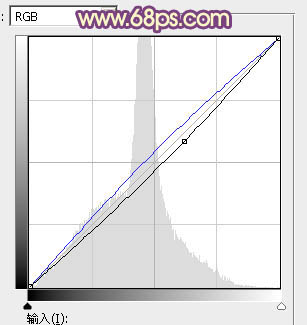
<圖30>

<圖31>
15、新建一個圖層,按Ctrl+ Alt + Shift + E 蓋印圖層,選擇菜單:濾鏡 > 模糊 > 動感模糊,角度設置為45度,距離設置為160,確定后把混合模式改為“柔光”,不透明度改為:30%,效果如下圖。這一步把圖片柔化處理。

<圖32>
16、創建色彩平衡調整圖層,對高光進行調整,參數設置如圖33,確定后把圖層不透明度改為:50%,效果如圖34。這一步主要給圖片高光部分增加淡藍色。
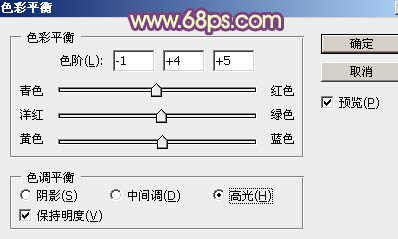
<圖33>

<圖34>
最后微調一下顏色和細節,完成最終效果。


網友評論